Nutzen Sie die einfachen Schritte zur Erstellung einer persönlichen E-Mail-Adresse und nutzen fortan Ihre eigene angelegte E-Mail-Adresse.
1. Legen Sie sich die Zugangsdaten bereit, die Sie bei der Bestellung bei uns erhalten haben.
2. Zur Einrichtung der Adresse starten Sie in der Verwaltung von Plesk. Die entsprechende Adresse finden Sie in Ihren Unterlagen. Rufen Sie diese auf.
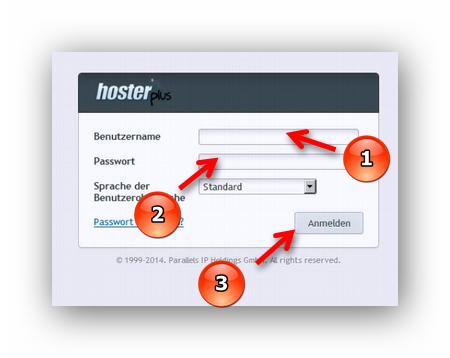
3. Tragen Sie nun die Zugangsdaten in das Fenster ein und bestätigen Sie diesen Schritt mit dem Klicken des „Anmelde“-Buttons.
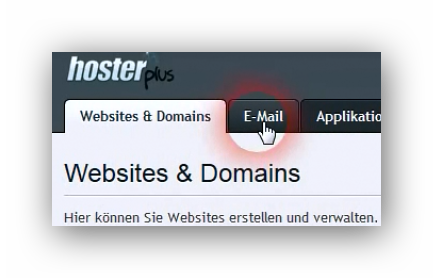
4. Nun befinden Sie sich in Ihrer persönlichen Oberfläche. Dort finden Sie den Punkt E-Mail, klicken Sie diesen an.
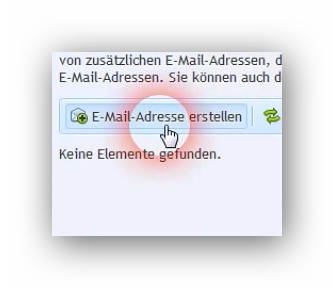
5. In dieser Registerkarte taucht der Punkt „E-Mail-Adresse erstellen“ auf. Wählen Sie dies aus.
Den gewünschten Namen auswählen
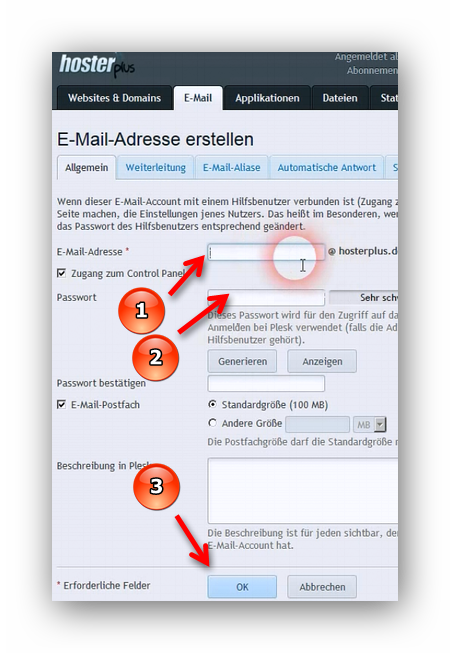
6. Nun befinden Sie sich in der Registerkarte „Allgemein“. Dort können Sie in dem Feld E-Mail-Adresse Ihren gewünschten Namen eintragen. Dahinter sehen Sie automatisch den Rest Ihrer Domain.
Einrichten des Passwortes
7. Direkt darunter befindet Sie das Feld „Passwort“. Über den Button „Generieren“ wird Ihnen ein Passwort erstellt. Neben dem Button „Generieren“ befindet sich der Button „Anzeigen“: Klicken Sie hier drauf um sich das Passwort anzeigen zu lassen. Es wird empfohlen ein langes Passwort zu wählen, um die Sicherheit zu erhöhen. Anhand des nebenstehenden Balkens sehen Sie eine grüne Anzeige, wenn es sich um ein sicheres Passwort handelt. Es kann sinnvoll sein, Sonderzeichen zu ergänzen, um es noch schwieriger zu machen, das Passwort zu knacken. Haben Sie das Passwort noch modifiziert, kopieren Sie es von dem oberen Passwortfeld in das untere Feld hinein. Damit stimmen wieder beide Passwörter überein.
E-Mail-Client konfigurieren
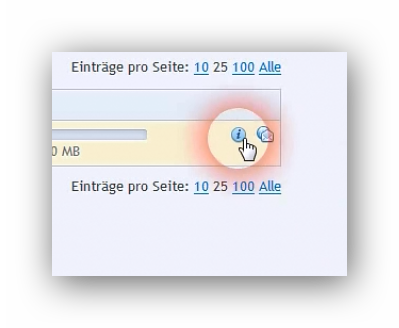
8. Danach ist die E-Mail-Adresse eingerichtet. Über den Button „Info“ am Ende der Zeile hinter ihrer E-Mail-Adresse bekommen Sie Angaben zum Benutzernamen, den Posteingangsserver, den Postausgangsserver und für welche E-Mail-Protokolle diese E-Mail verwendet werden kann. Normalerweise können Sie den Eingangsserver die Protokolle POP3 oder auch IMAP nutzen und für den Mailversand steht das SMTP zur Verfügung. Diese Daten verwenden Sie später, um Ihre E-Mail-Adresse in den E-Mail-Programmen einzurichten.
9. Nun haben Sie alle benötigten Einstellungen vorgenommen und Ihnen stehen die benötigten Informationen zur Seite, um die E-Mails in Ihren E-Mail-Programmen einzurichten.
